La versione a pagamento di Protezione e-mail, inclusa in Avast Premium Security, Avast Mobile Security Premium e Avast One, consente di scansionare le e-mail negli account e-mail online. Protezione e-mail etichetta le e-mail ricevute come  o
o  per i messaggi potenzialmente dannosi o di phishing. Le etichette vengono aggiunte direttamente all’account e-mail online. Le e-mail sospette vengono automaticamente spostate in una cartella
per i messaggi potenzialmente dannosi o di phishing. Le etichette vengono aggiunte direttamente all’account e-mail online. Le e-mail sospette vengono automaticamente spostate in una cartella  nell’account e-mail.
nell’account e-mail.
Se si ritiene che un’e-mail sia stata etichettata erroneamente, si può segnalare l’errore ad Avast. I report possono aiutarci a migliorare le nostre applicazioni.
Per segnalare un’e-mail etichettata in modo errato in Outlook o Thunderbird, occorre prima esportare l’e-mail, quindi inviarla ad Avast seguendo i passaggi riportati di seguito. Per segnalare un’e-mail etichettata erroneamente in Gmail, puoi contrassegnare l’e-mail per la revisione direttamente nel tuo account Gmail.
Quando correggiamo la categorizzazione di un’e-mail etichettata erroneamente, l’etichetta o la cartella dell’e-mail non cambierà. I report non modificheranno retroattivamente le e-mail che erano state precedentemente categorizzate in modo errato. Piuttosto, i report impediranno future classificazioni errate.
Esportare l’e-mail
Selezionare il provider email:
- Aprire Gmail.
- Aprire l’e-mail pertinente che si sospetta sia stata etichettata in modo errato.
- Clicca su
⋮ Altro (i tre puntini) ▸ Modifica etichette. - Aggiungi l’etichetta Avast:Review e clicca su OK.
Quando l’etichetta viene aggiunta al messaggio e-mail, scarichiamo automaticamente ed eseguiamo un’ulteriore analisi per determinare se la classificazione è corretta.
- Aprire Outlook.
- Aprire l’e-mail pertinente che si sospetta sia stata etichettata in modo errato.
- Cliccare su
… Altre azioni (i tre puntini) ▸ Salva come. - Selezionare la cartella o la posizione cloud in cui salvare il messaggio.
- Cliccare su Salva.
- Aprire Thunderbird.
- Trovare l’e-mail pertinente che si sospetta sia stata etichettata in modo errato.
- Cliccare con il pulsante destro del mouse sull’e-mail e selezionare Salva con nome.
- Selezionare la cartella o la posizione cloud in cui salvare il messaggio.
- Cliccare su Salva.
L’e-mail è ora salvata sul dispositivo come file EML e può essere inviata ad Avast per la revisione.
Un metodo alternativo ai passaggi sopra indicati è inoltrare l’e-mail in formato EML a se stessi, salvare il file, quindi continuare con le istruzioni riportate di seguito per inviare il file EML per la revisione. Per ulteriori dettagli sull’invio di un’e-mail in formato EML, fare riferimento alle istruzioni fornite dal provider di posta elettronica.
Invio del file EML per la revisione
- Aprire il browser desiderato e passare a Avast ▸ Invia un sito Web o un file ad Avast per l’analisi.
- Sotto Falso positivo o Falso negativo, selezionare Aprire modulo di invio.
Un falso positivo è un’e-mail che è stata etichettata come Avast:Sospetto, ma che si ritiene sia sicura. Un falso negativo è un’e-mail etichettata come Avast:Sicuro, ma che si ritiene sospetta.
- Nel riquadro in alto, selezionare File.
- Immettere le seguenti informazioni:
- Digitare l’indirizzo e-mail
- Allegare il file EML pertinente
- Fornire una descrizione del problema
- Selezionare la casella reCAPTCHA e cliccare su Invia.
per inviare la segnalazione.
Altri suggerimenti
Per ulteriori informazioni su Protezione e-mail, fai riferimento ai seguenti articoli:
- Avast Premium Security
- Avast One
- Avast Mobile Security Premium
- Windows, macOS, Android e iOS
Ultimo aggiornamento: 17/07/2025
![]() o
o ![]() per i messaggi potenzialmente dannosi o di phishing. Le etichette vengono aggiunte direttamente all’account e-mail online. Le e-mail sospette vengono automaticamente spostate in una cartella
per i messaggi potenzialmente dannosi o di phishing. Le etichette vengono aggiunte direttamente all’account e-mail online. Le e-mail sospette vengono automaticamente spostate in una cartella ![]() nell’account e-mail.
nell’account e-mail.